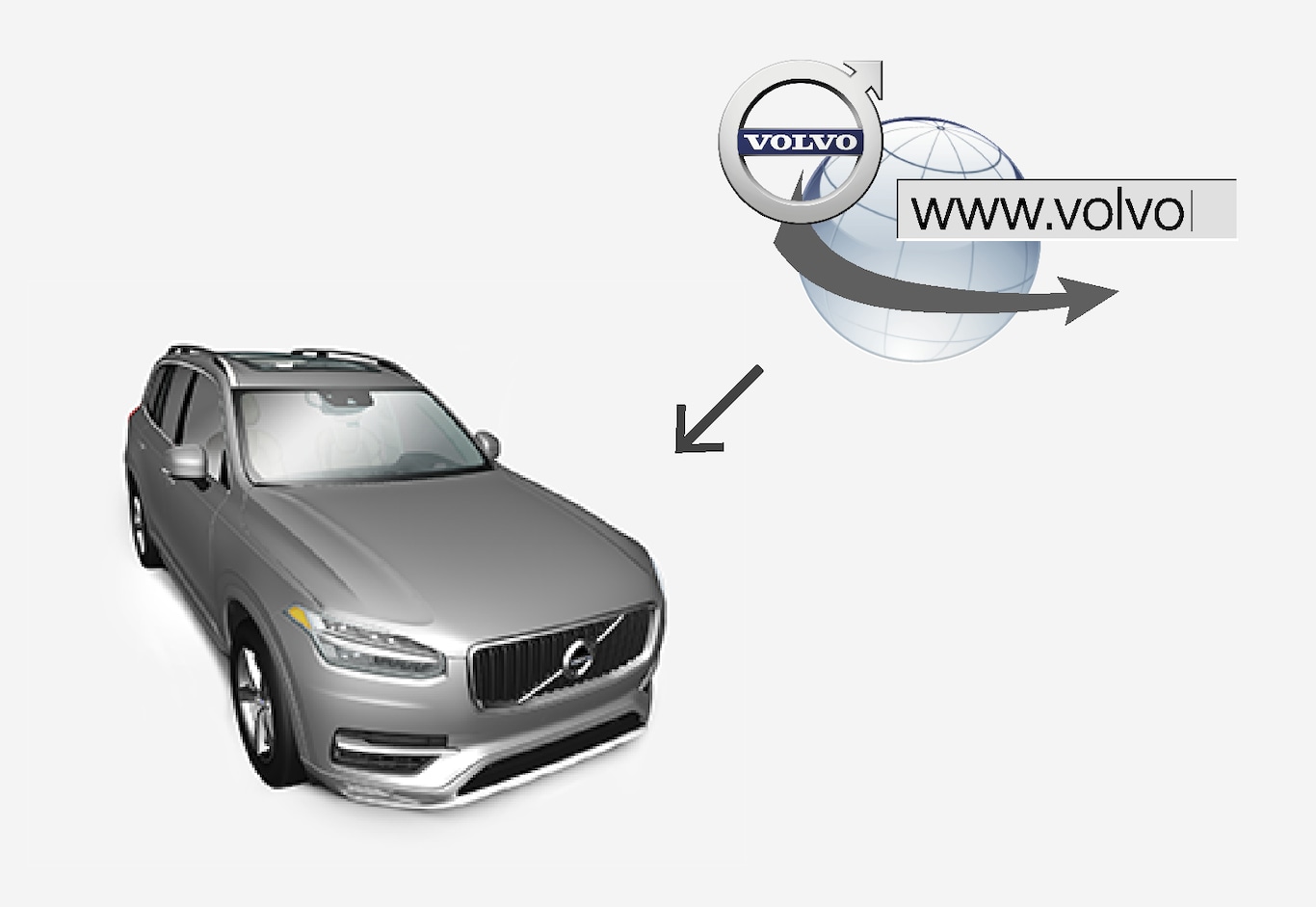
La voiture doit être connectée à Internet.

Appuyez sur Centre de téléchargement de la vue Applications.
L'application est lancée et un chiffre apparaît près de Cartes pour indiquer le nombre de mises à jour de cartes il existe pour la région d'origine indiquée. Le chiffre reste visible jusqu'à la recherche suivante de mises à jour ou jusqu'à ce qu'une mise à jour ait été installée.
Appuyez sur Cartes.
Appuyez sur Installer puis sur Confirmez.
L'installation de la carte/mise à jour de carte sélectionnée commence.
Pour plus d'informations - voir la page support Volvo Cars (support.volvocars.com) ou contactez votre concessionnaire Volvo.
Mise à jour automatique de données cartographiques
La mise à jour automatique ne peut être sélectionnée que si la fonction Vérif. d'arrière-plan pr mises à jour logicielles est activée sous .
La mise à jour automatique des données cartographiques ne sont possibles que pour la région d'origine. Si vous n'avez pas encore sélectionné une région d'origine, appuyez sur la flèche vers le bas pour développer la région.
Les informations cartographiques détaillées s'affichent.
Appuyez sur Déf. région d'origine.
Cochez la case de Mise à jour auto.:.
Lorsque la voiture est connectée à Internet et s'il existe des mises à jour de cartes disponibles, celles-ci seront automatiquement téléchargées dans la voiture.
Si le téléchargement en cours d'une carte est interrompu
Si vous lancez un téléchargement de carte et que vous arrêtez la voiture avant la fin de l'opération, la procédure est alors interrompue et reprendra automatiquement au démarrage suivant de la voiture, lorsqu'elle se reconnecte à Internet.
Si au moins une mise à jour a été ignorée ou omise, les fichiers de mise à jour peuvent être très volumineux pour être téléchargés directement dans la voiture. Si cela se produit, il est possible de télécharger les fichiers sur une unité USB pour une installation dans la voiture.